Galaxy S9+(SC-03K、SCV39)のSamsung DeX(PCモード)の活用方法のご紹介

接続方法
接続イメージ



ブラウザを映し出します
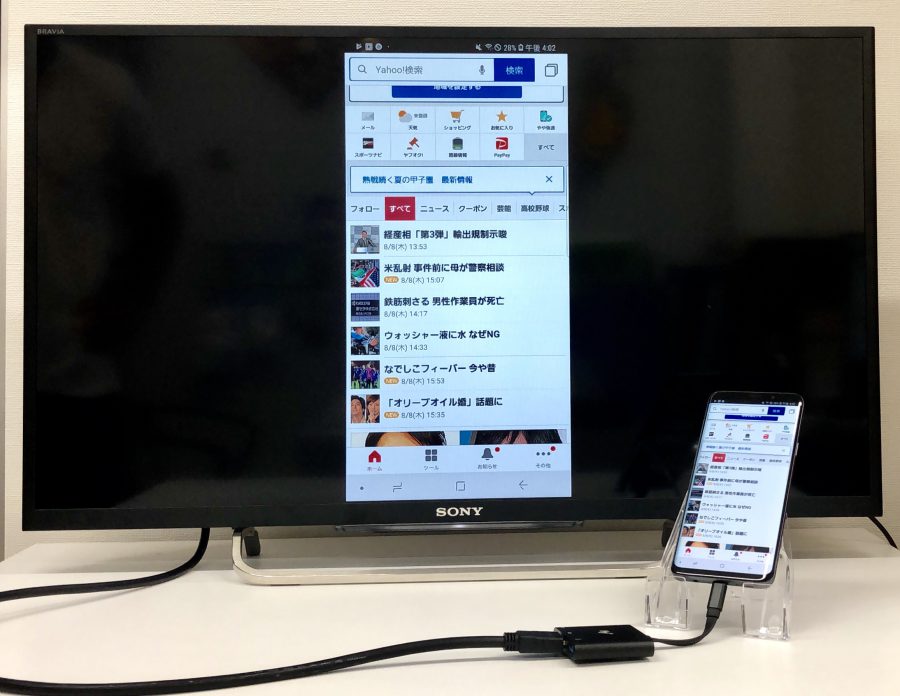 ブラウザを立ち上げ、Google Chromeで『Yahoo!JAPAN』のTOPページを表示した画面です。
ブラウザを立ち上げ、Google Chromeで『Yahoo!JAPAN』のTOPページを表示した画面です。
Google マップを映し出します
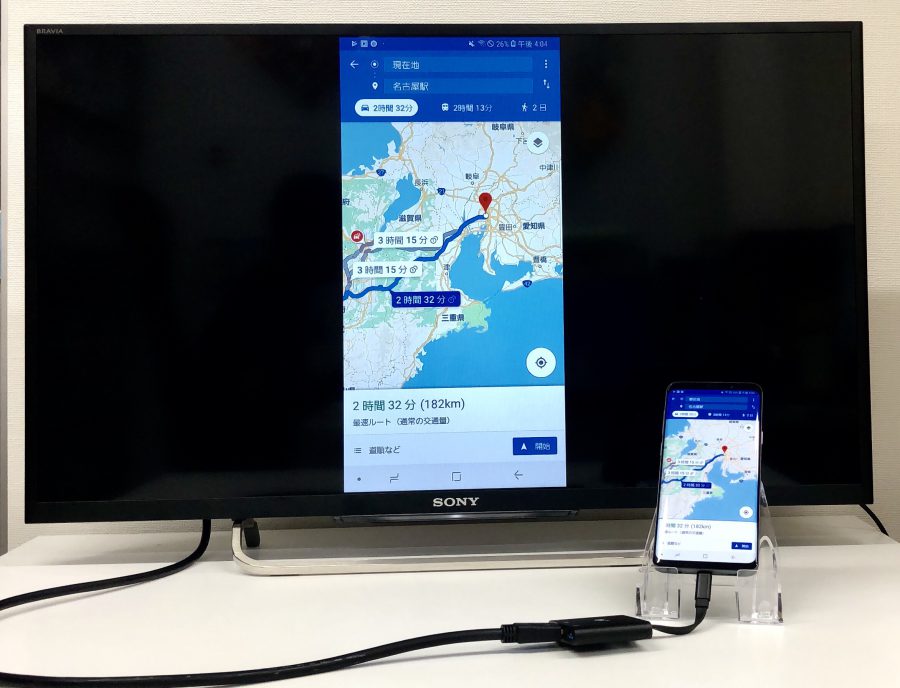
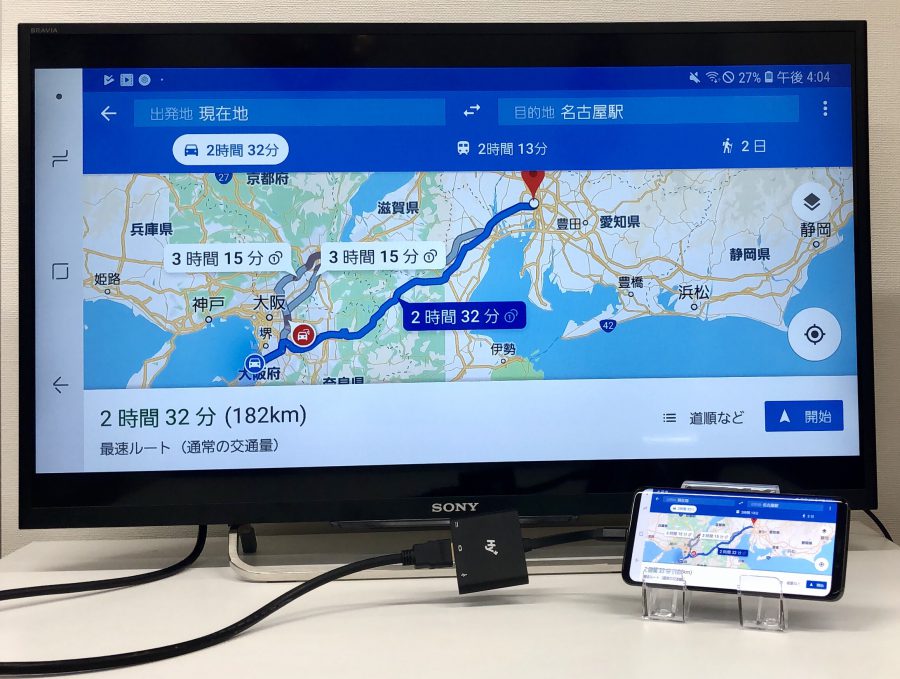 会議の場で地図を見ながらの説明や打合せの場面です。移動の順路や集合場所など、大画面でお見せする方が効率的かと思います。
会議の場で地図を見ながらの説明や打合せの場面です。移動の順路や集合場所など、大画面でお見せする方が効率的かと思います。
Samsung DeX(PCモード)を映し出してみます
 ミラーリング接続を行うと【Samsung DeX】というメニューが出てきます。Samsung DeX(PCモード)が立ち上がると写真のデスクトップがテレビに表示されます。
ミラーリング接続を行うと【Samsung DeX】というメニューが出てきます。Samsung DeX(PCモード)が立ち上がると写真のデスクトップがテレビに表示されます。
Samsung DeX(PCモード)とは?
Samsung DeXの設定方法
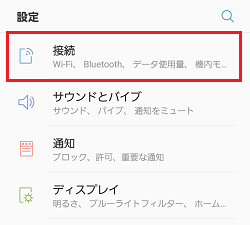
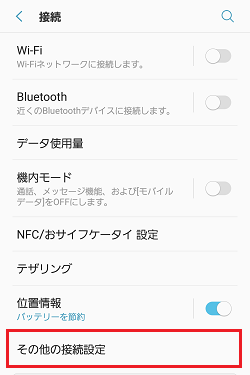
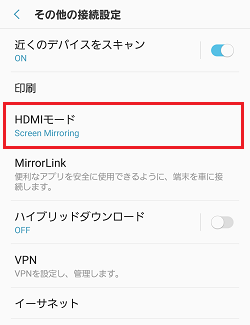
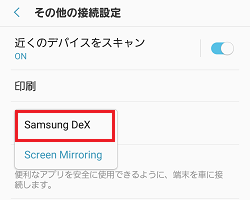
HY-TCHD3を接続するとSumsung miroringで出力するか、もしくはSumsung DeXモードでテレビに映し出すかのメニューが通常出てきます。もしメニューが出ない場合は、設定画面から「接続」→「その他接続設定」→「HDMIモード」→「Samsung DeX」で設定が可能です。従来はノートPCからテレビやプロジェクターに接続して会議や商談をするという場面が多かったのではないでしょうか?この接続ならパソコンは不要。スマホのデータ通信を利用して、クラウドやドライブに入れた書面やファイルを簡単に・素早く映し出すことができます。
パワーポイント、エクセルを映し出します
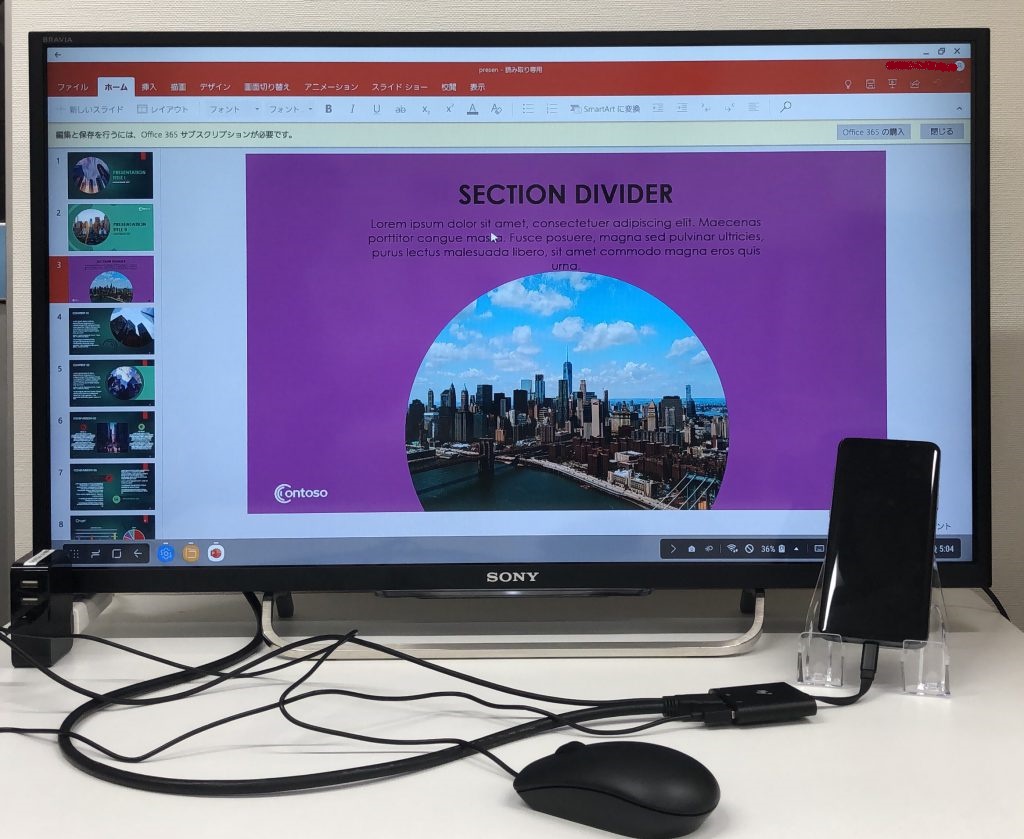

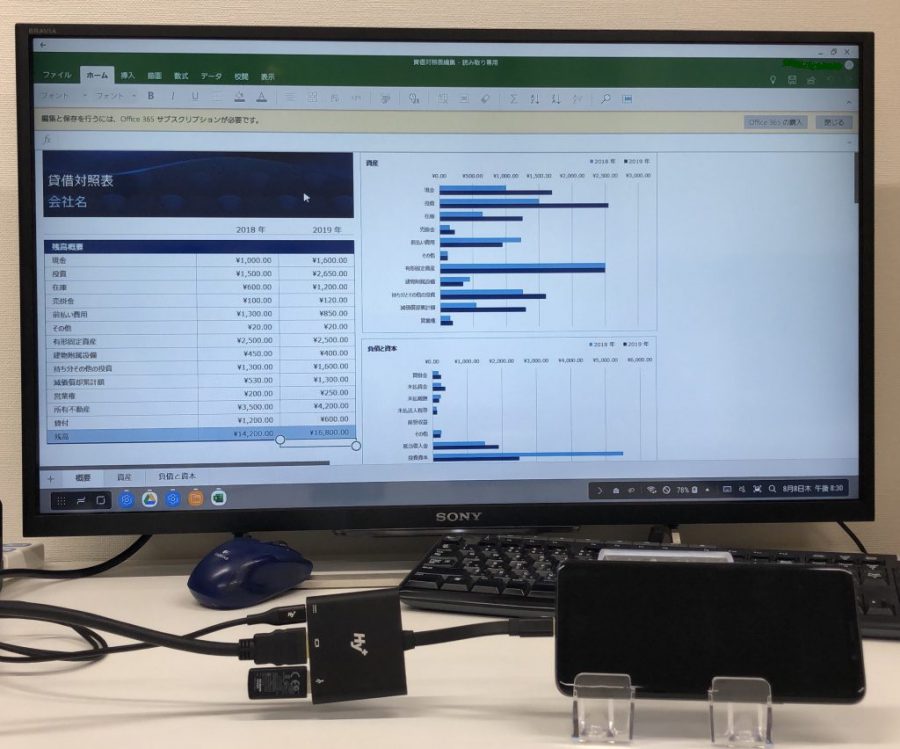 パソコンでのプレゼンといえばパワーポイント!会議といえばエクセル!パワーポイントとエクセルを表示した画面です。Google Driveに保存したファイルを開くとこの通り。ページ送りはマウスやキーボードで操作を行う方が確実なので、ワイヤレスマウスとワイヤレスキーボードが大活躍しました。Samsung DeX(PCモード)を使ってみての感想は『すごい』の一言です。資料やファイルをメール受信しておき、またはクラウドやドライブに保存しておき、現場でスマホをテレビに接続するだけですぐに表示できる・・・身軽に、そしてスマートに動くビジネスマンの姿ですね。Galaxy S9シリーズユーザーの皆様、是非一度『Samsung DeX(PCモード)』を体験してください。
パソコンでのプレゼンといえばパワーポイント!会議といえばエクセル!パワーポイントとエクセルを表示した画面です。Google Driveに保存したファイルを開くとこの通り。ページ送りはマウスやキーボードで操作を行う方が確実なので、ワイヤレスマウスとワイヤレスキーボードが大活躍しました。Samsung DeX(PCモード)を使ってみての感想は『すごい』の一言です。資料やファイルをメール受信しておき、またはクラウドやドライブに保存しておき、現場でスマホをテレビに接続するだけですぐに表示できる・・・身軽に、そしてスマートに動くビジネスマンの姿ですね。Galaxy S9シリーズユーザーの皆様、是非一度『Samsung DeX(PCモード)』を体験してください。
Type-C USBハブ(HY-TCHD3)の便利な機能
スマホにPD充電しながら使えます
 Type-C USBハブ(HY-TCHD3)にはType-Cの給電端子を備えておりますので、スマホに充電しながらご使用いただけます。しかもPD充電(超急速充電)対応ですので、バッテリーの残量が僅かであっても安心してお仕事に集中できます。
Type-C USBハブ(HY-TCHD3)にはType-Cの給電端子を備えておりますので、スマホに充電しながらご使用いただけます。しかもPD充電(超急速充電)対応ですので、バッテリーの残量が僅かであっても安心してお仕事に集中できます。
マウスやキーボードを接続できます
 Type-C USBハブ(HY-TCHD3)に備えてあるUSBポートに接続してマウスやキーボードをお使いいただけます。会議・商談・プレゼンの場でパワーポイントなどの資料を画面に映し出し、スムーズに進めるためにマウスが活躍します。ワイヤレスマウスとワイヤレスキーボードを接続し、Samsung DeX(PCモード)で使えることが確認できました。(※画像はマウスとキーボードは送信機1個によるペアリングをさせております)
Type-C USBハブ(HY-TCHD3)に備えてあるUSBポートに接続してマウスやキーボードをお使いいただけます。会議・商談・プレゼンの場でパワーポイントなどの資料を画面に映し出し、スムーズに進めるためにマウスが活躍します。ワイヤレスマウスとワイヤレスキーボードを接続し、Samsung DeX(PCモード)で使えることが確認できました。(※画像はマウスとキーボードは送信機1個によるペアリングをさせております)
プレゼン中に電話がかかってきたら・・・
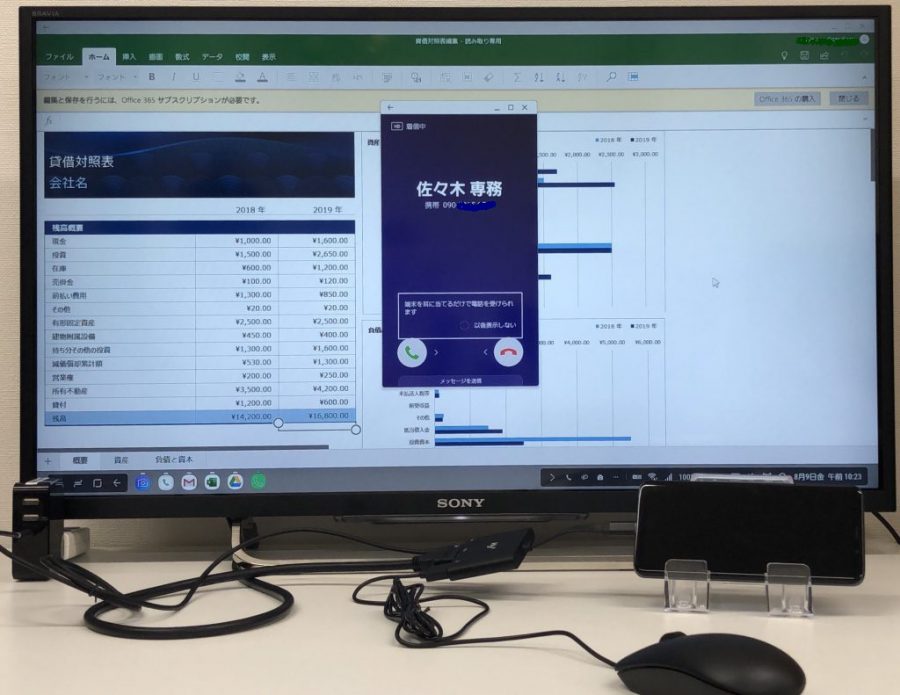 スマホを会議室のテレビに接続し、スマートにプレゼンを進めている最中に電話がかかってきたら、モニター画面に大きく、そして会議資料の上に電話相手の登録名が映し出されます。
スマホを会議室のテレビに接続し、スマートにプレゼンを進めている最中に電話がかかってきたら、モニター画面に大きく、そして会議資料の上に電話相手の登録名が映し出されます。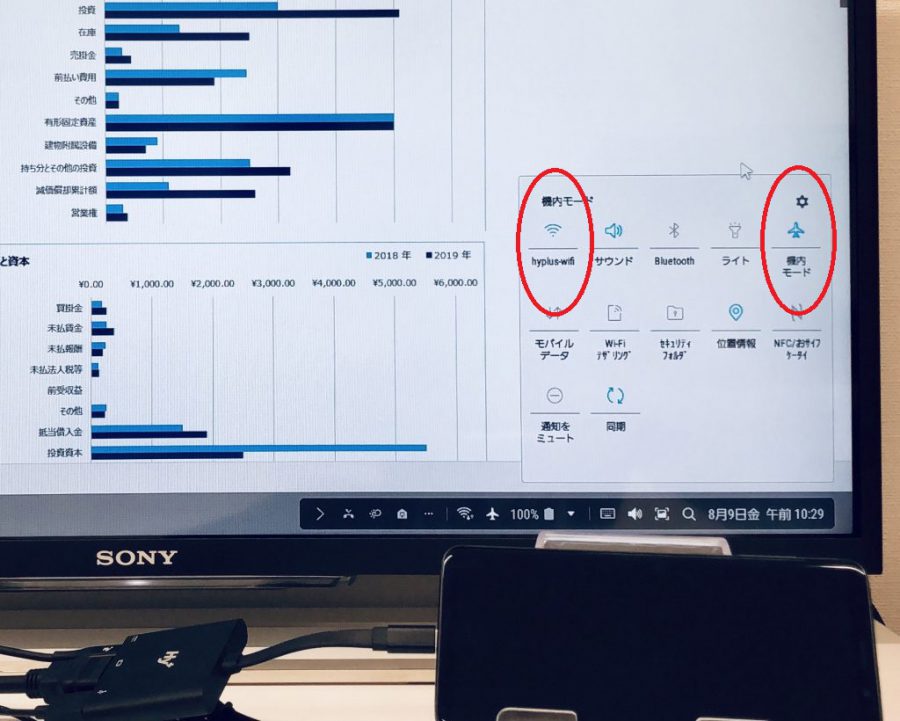 こんな危険を避けるためには、スマホの設定を「機内モード・Wi-FiをON」にしておけば大丈夫です。Wi-Fiが使える環境に限りますが、通信を維持しながら着信を遮断することができます。電話を拒否できない場合は同席者のテザリングなどを利用するという策もあるかと思います。
こんな危険を避けるためには、スマホの設定を「機内モード・Wi-FiをON」にしておけば大丈夫です。Wi-Fiが使える環境に限りますが、通信を維持しながら着信を遮断することができます。電話を拒否できない場合は同席者のテザリングなどを利用するという策もあるかと思います。
商品情報
この記事で紹介している商品の最新モデル




